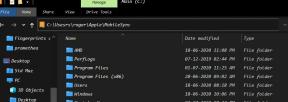Come risolvere la trama di Cycle Frontier che non si carica nel gioco
Miscellanea / / June 23, 2022
YAGER ha recentemente lanciato un videogioco multiplayer PvP e PvE sparatutto in prima persona free-to-play chiamato "The Cycle: Frontier" che descrive un titolo di "sparatutto con missioni competitive" con un cross-player ambiente. I giocatori PC non hanno apprezzato molto il gioco secondo le recensioni contrastanti su Steam, nel frattempo, alcuni giocatori stanno affrontando The Cycle Frontier Texture non caricata in Problema di gioco sul PC.
Abbiamo già accennato al fatto che Techland ha ufficialmente rilasciato una dichiarazione o un riconoscimento in merito all'adesione o all'invito alle sessioni cooperative, al riscatto di ricompense, codici e altri contenuti di gioco. Alcuni giocatori hanno riferito di aver riavviato il gioco più volte per risolverlo. Tuttavia, ci sono un paio di possibili soluzioni alternative menzionate di seguito che dovrebbero aiutarti. Vale anche la pena ricordare che la maggior parte dei giochi per PC ha dei bug.

Contenuto della pagina
-
Come risolvere la trama di Cycle Frontier che non si carica nel gioco
- 1. Disattiva la modalità DLSS Nvidia
- 2. Modifica il campo visivo
- 3. Usa DX11
- 4. Regola le impostazioni della trama
- 5. Aumenta la memoria virtuale
- 6. Verifica e ripara i file di gioco
Come risolvere la trama di Cycle Frontier che non si carica nel gioco
Dovremmo anche dire che il gioco The Cycle Frontier è attualmente in modalità di accesso anticipato e gli sviluppatori raccomandano anche ai fan di non entrarci subito. Possiamo aspettarci che gli sviluppatori forniscano un paio di correzioni di patch. Ma fino ad allora dovremo aspettare e provare a risolvere manualmente il problema particolare. Ora, senza perdere altro tempo, tuffiamoci dentro.
1. Disattiva la modalità DLSS Nvidia
Tali problemi grafici possono essere causati dalla funzione DLSS di NVIDIA. Assicurati di disattivarlo nella sezione Display del menu delle impostazioni di gioco per ridurre problemi grafici o problemi di visibilità, ecc. Tuttavia, se in qualche modo la modalità DLSS non è visibile nel menu, puoi modificare il file .ini del gioco.
2. Modifica il campo visivo
Bene, l'aumento del campo visivo (FOV) aumenterà drasticamente il conteggio degli FPS, il che migliorerà i problemi grafici di sorta. Puoi scoprire l'opzione Campo visivo nel menu delle impostazioni di gioco di Cycle Frontier. Basta trascinare il cursore in base alle prestazioni hardware per verificare quale impostazione si adatta perfettamente al tuo gioco. Nel frattempo, dovresti anche impostare altre impostazioni grafiche su basso o medio che potrebbero ridurre problemi grafici o problemi di caricamento delle texture.
Annunci
Se non è disponibile tale opzione, puoi regolare altre impostazioni visive dal menu di gioco come effetti ombra, anti-alias e altro.
3. Usa DX11
Vale anche la pena consigliare di giocare a The Cycle Frontier sul tuo PC Windows utilizzando la versione DirectX 11 (DX11) anziché DirectX 12. Se stai usando Steam, puoi seguire i passaggi seguenti:
- Apri il client Steam > Vai a BIBLIOTECA.
- Individua e fare clic con il pulsante destro del mouse sul Frontiera del Ciclo gioco.
- Clicca su Proprietà > Seleziona GENERALE dal menu del riquadro di sinistra > Tipo -dx11 sotto il Opzioni di avvio.
- Ora, torna indietro e avvia il gioco. Se richiesto, fai clic sul pulsante di opzione accanto all'opzione Riproduci di The Cycle Frontier.
4. Regola le impostazioni della trama
Puoi anche regolare le impostazioni delle texture di gioco dal menu di gioco seguendo i passaggi seguenti:
- Apri il Vapore lanciatore > Vai a Biblioteca > Fare clic su La frontiera del ciclo dal riquadro di sinistra.
- Clicca su Giocare a per avviare il gioco > Una volta che sei all'interno del gioco, fai clic su Impostazioni.
- Vai a Schermo > Imposta trame a Epico > Imposta Dimensione della piscina in streaming di texture a 7000.
- Se è già impostato su 7000, riducilo a 2000 e quindi impostalo di nuovo su 7000 per modificare gli effetti.
Ora, le trame di gioco e la qualità grafica di The Cycle Frontier dovrebbero essere migliorate molto.
Annunci
5. Aumenta la memoria virtuale
Dovresti provare ad aumentare la memoria virtuale sul tuo PC per verificare il problema e se è stato risolto o meno. A volte la mancanza di memoria libera nel sistema può causare tali problemi. Fare così:
- Clicca sul Inizio menu > Fare clic su Pannello di controllo.
- Clicca su Prestazioni e manutenzione > Vai a Sistema.
- Dal Avanzate scheda, fare clic su Impostazioni sotto Prestazione.
- Sul Avanzate scheda, fare clic su Modificare sotto Memoria virtuale.
- Sotto Viaggio [Etichetta volume], fare clic sull'unità che contiene il file di paging che si desidera modificare.
- Sotto Dimensioni del file di paging per l'unità selezionata, clicca su Dimensioni gestite dal sistema > Fare clic su Impostare.
- Se questa opzione non è stata contrassegnata in precedenza, riavvia il PC dopo averlo contrassegnato.
- Se la dimensione del file di paging di sistema viene utilizzata per essere gestita dal sistema, allora sotto Dimensioni del file di paging per l'unità selezionata, clicca su Formato personalizzato.
- Ora, digita una nuova dimensione del file di paging in megabyte nel file Dimensione iniziale (MB) o Dimensione massima (MB) scatola.
- Infine, fai clic su Impostare > Riavvia il PC per applicare le modifiche.
6. Verifica e ripara i file di gioco
Se i file di gioco sono in qualche modo danneggiati o mancanti, assicurati di eseguire questo metodo per riparare i file di gioco.
Per vapore:
Annunci
- Lancio Vapore > Fare clic su Biblioteca.
- Fare clic con il pulsante destro del mouse Su La frontiera del ciclo dall'elenco dei giochi installati.
- Ora, fai clic su Proprietà > Vai a File locali.
- Clicca su Verifica l'integrità dei file di gioco.
- Dovrai attendere il processo fino al completamento.
- Una volta terminato, riavvia il computer.
Per Epic Games Launcher:
- Apri il Lanciatore di giochi epici > Vai al tuo Biblioteca.
- Clicca sul icona a tre punti accanto al La frontiera del ciclo.
- Clic Verificare > Attendere il completamento del processo di riparazione.
- Al termine, riavvia il PC per applicare le modifiche.
Questo è tutto, ragazzi. Presumiamo che questa guida ti sia stata utile. Per ulteriori domande, puoi commentare di seguito.